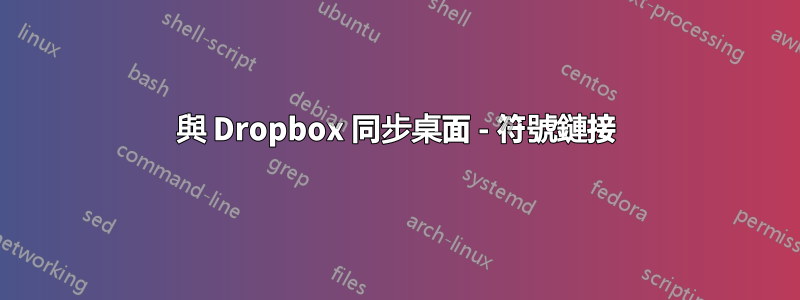
我傾向於幾乎完全在桌面上工作,並且我正在嘗試簡化我的工作流程。我想在我的工作 iMac 和家裡的 Mac Mini 之間同步我的桌面。
我已成功將我的家庭電腦的桌面同步到 Dropbox 資料夾(因此在 Dropbox 中我有一個 /Dropbox/Desktop/ 目錄)
現在,我想要的是擁有內容我的工作電腦桌面上的此 Dropbox 目錄。
我已經成功在我的工作電腦上建立了 Dropbox 資料夾的符號鏈接,但是,它只是看起來像一個快捷方式。換句話說,我的工作桌面有一個圖示連結到我的 Dropbox。我希望我的工作桌面是(dropbox/桌面) 資料夾。
答案1
在您的工作電腦上安裝並設定 Dropbox。它將下載所有內容,包括您從家庭電腦符號連結和上傳的家庭電腦的桌面資料夾。
等待您的工作電腦完成同步。看到 Dropbox 功能表列圖示上的小同步圖示了嗎?這意味著 Dropbox 仍在同步。您只需要開啟的 Dropbox 圖標,而不需要小同步圖標。嚴重地。等待同步完成。
資料夾完全下載後,退出工作電腦上的 Dropbox。說真的,退出 Dropbox。點選功能表列中的 Dropbox。點選 Dropbox 選單右下角的齒輪圖示。點選退出 Dropbox。
在您的工作電腦上,開啟 Dropbox 資料夾。
在您的工作電腦上,將同步的桌面資料夾的內容拖曳到實際工作電腦的桌面中。
在您的工作電腦上,打開終端機並透過鍵入導航到您的 Dropbox 資料夾cd /Users/YourMac用戶名此處/Dropbox然後打返回。
在您的工作電腦上,在上述步驟 5 中將 Dropbox Desktop 資料夾的內容複製到實際的 Desktop 資料夾後,刪除從 Dropbox 下載的 Desktop 資料夾(這就是為什麼關閉 Dropbox 很重要)。
在您的工作計算機上,透過鍵入以下內容來建立指向實際桌面資料夾的符號鏈接ln -s ~/桌面並擊中返回。
此時,您的家庭電腦和工作電腦在完全相同的 Dropbox 資料夾位置中都有名稱相同的符號連結檔案。
在您的工作電腦上重新啟動 Dropbox(位於「應用程式」中)並等待一段時間進行同步。如果一切順利,則不會有任何內容需要同步,因為兩個資料夾是相同的。如果您的工作桌面資料夾中有現有數據,它可能會先上傳這些文件,然後將它們同步到您的家庭桌面。
改編自:http://www.imore.com/how-sync-your-documents-desktop-and-any-other-folder-dropbox
答案2
自 2019 年中期起,Dropbox 不再追蹤透過符號連結連結到 Dropbox 帳戶之外的項目。
來源:https://help.dropbox.com/en-en/installs-integrations/sync-uploads/symlinks
不幸的是,此變更無法同步 Dropbox 資料夾外部的檔案。這是一個非常有用的技巧,但 Dropbox 從未明確支援它。目前沒有辦法恢復舊有的行為。


